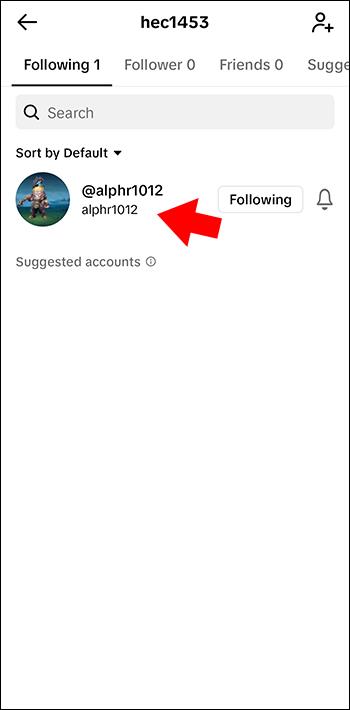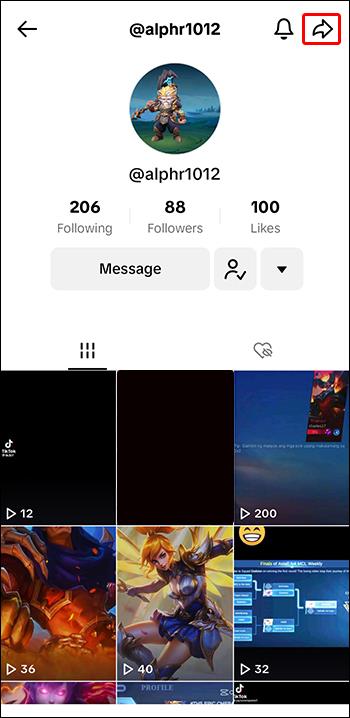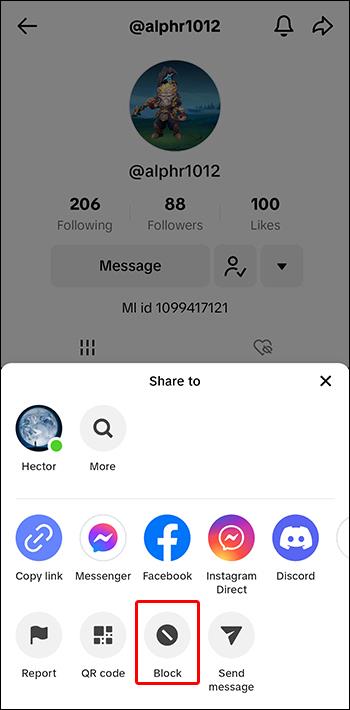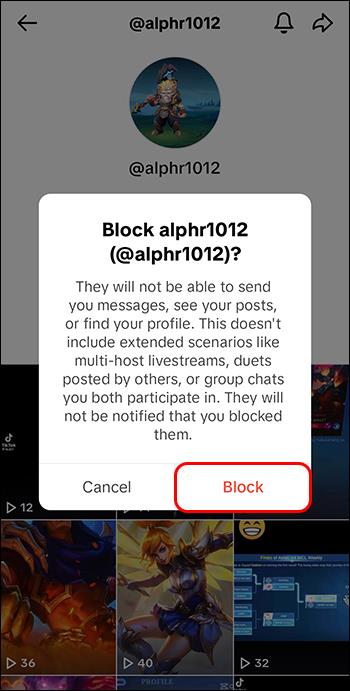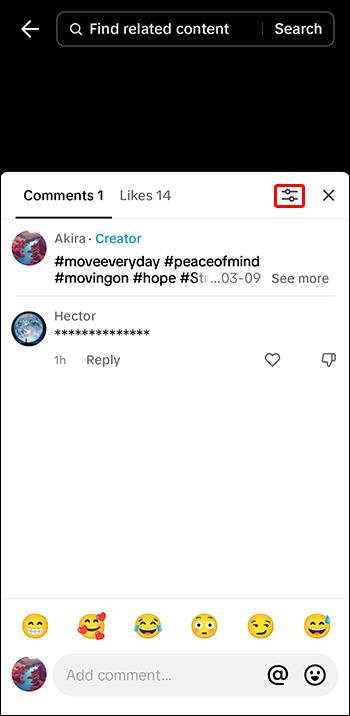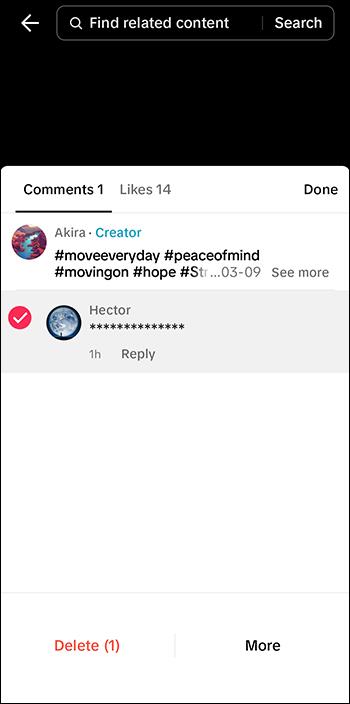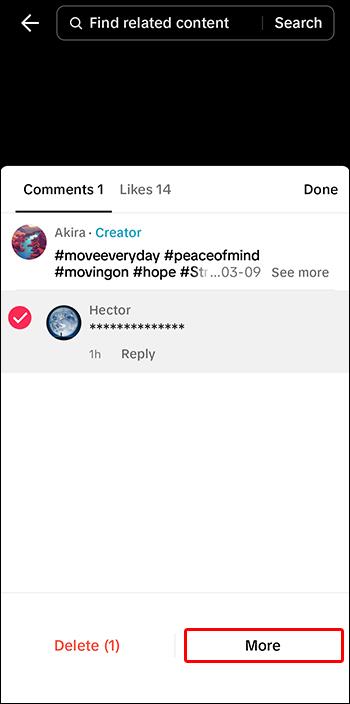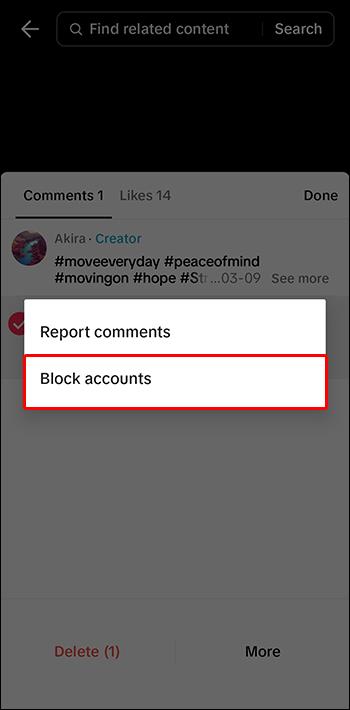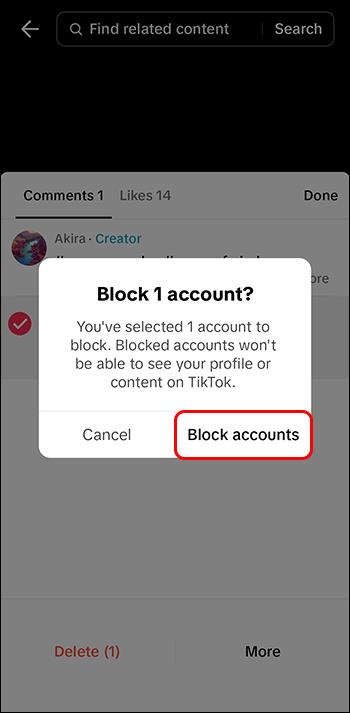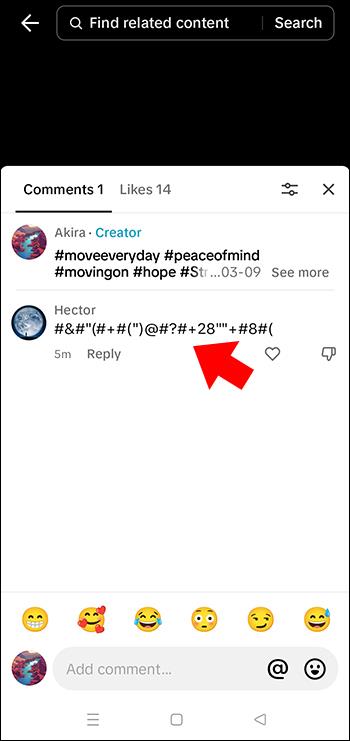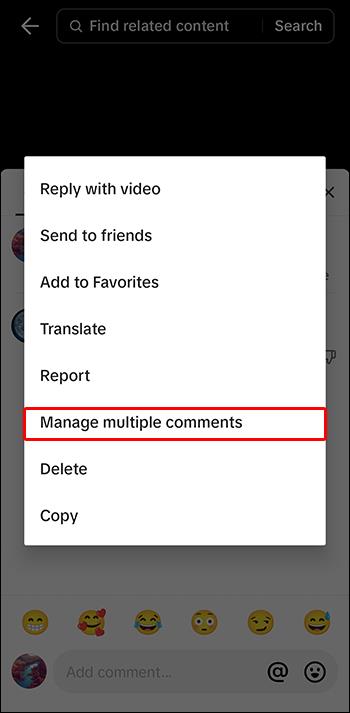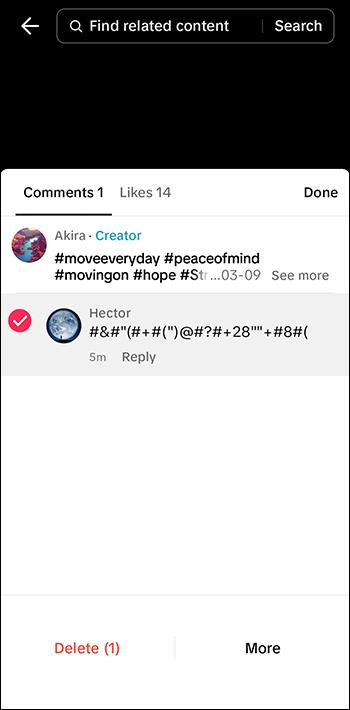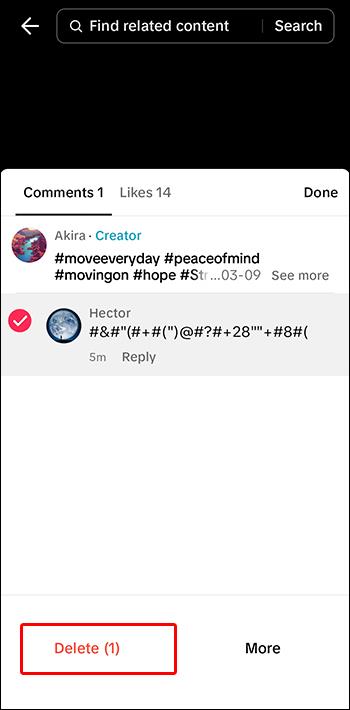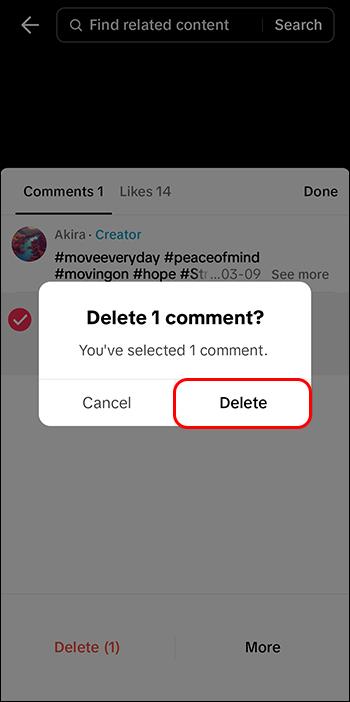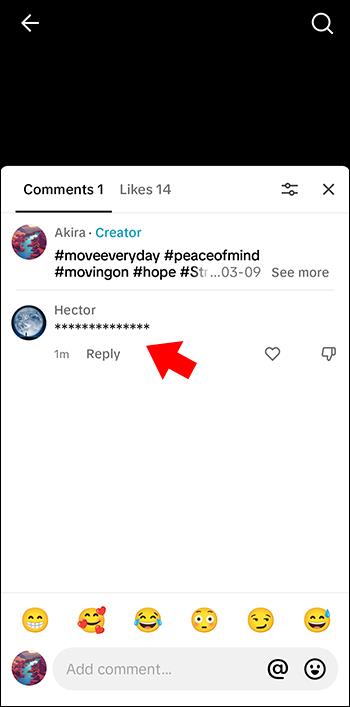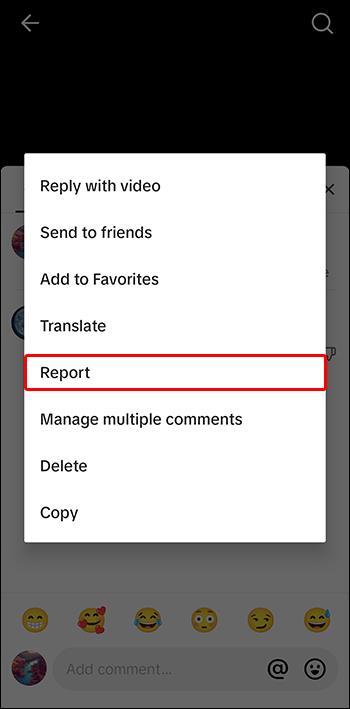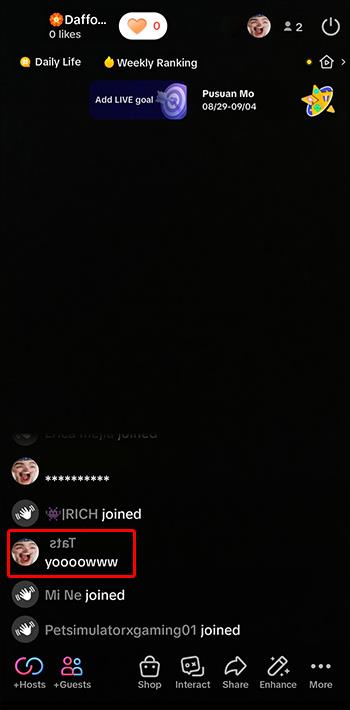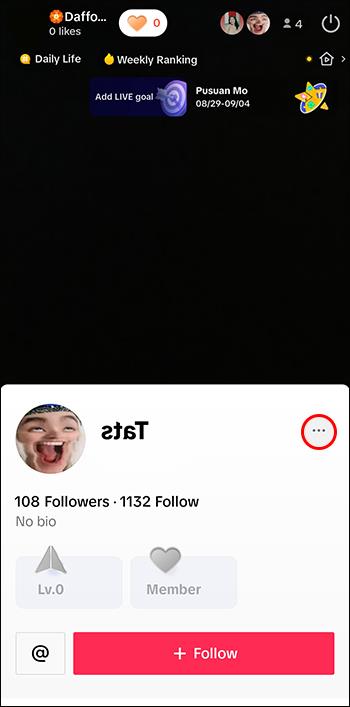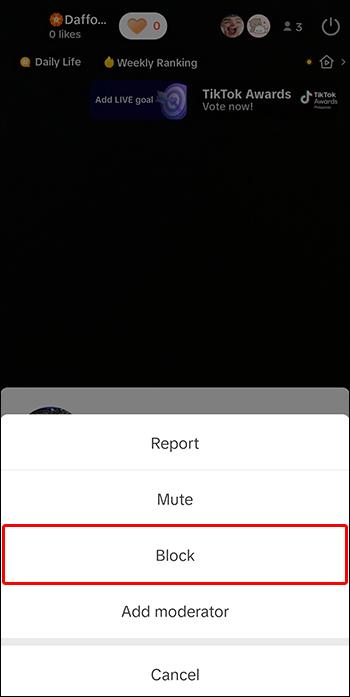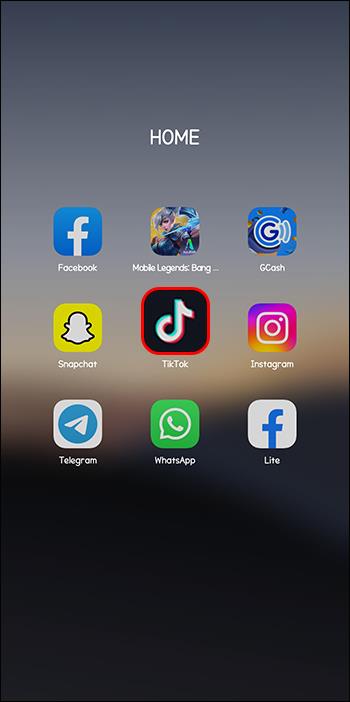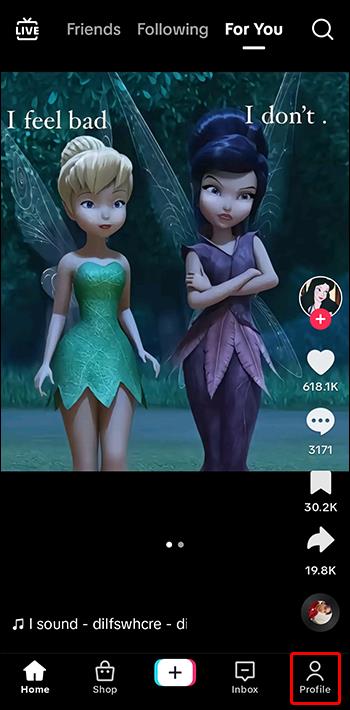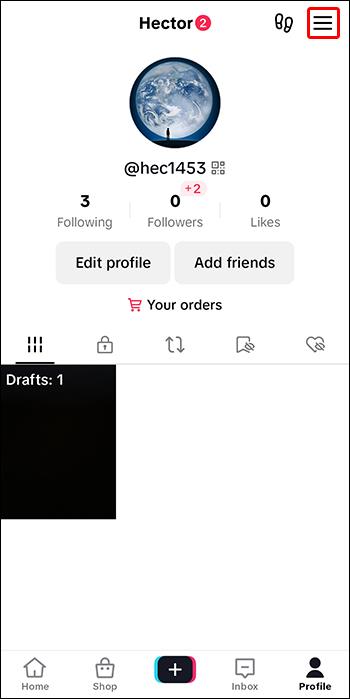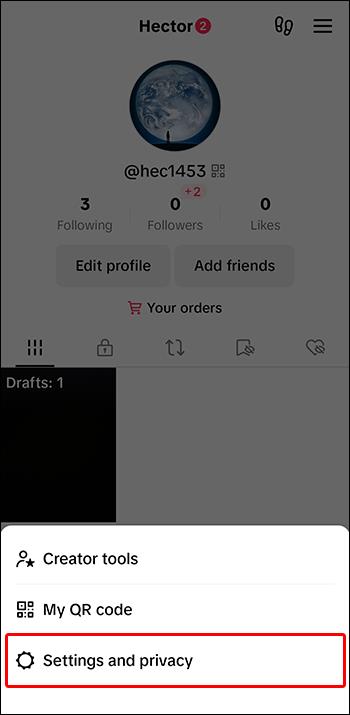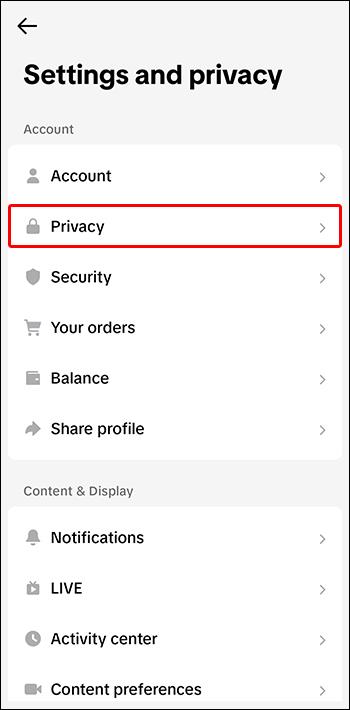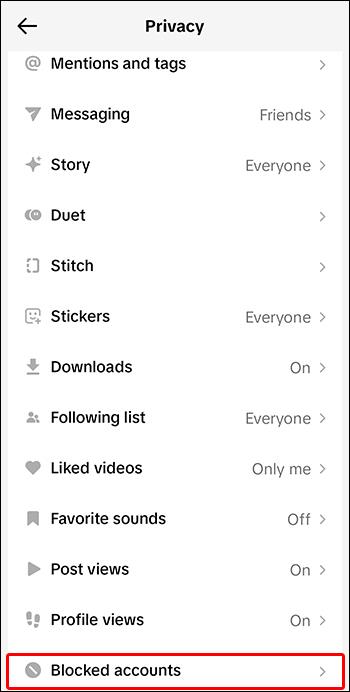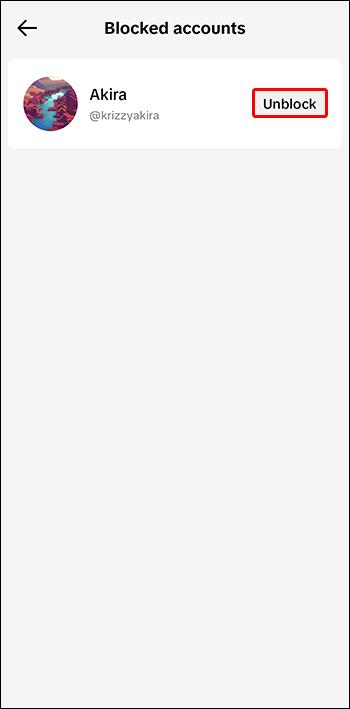Iako vam TikTok omogućuje da svoj račun učinite privatnim i ograničite pristup svom sadržaju, većina ga ljudi koristi za povećanje svoje online prisutnosti. To je platforma društvenih medija broj jedan za postajanje internetskom slavom i povećanje angažmana na drugim platformama.

Nažalost, izlaganje velikoj publici dolazi s rizikom da budete meta hejtera, uhoda itd. Da biste se zaštitili od ljudi koji vam žele zlo na TikToku ili da biste samo uklonili dosadne ljude sa svog računa, ključno je znati kako blokirati korisnike .
Kako blokirati jednog korisnika na TikTok-u
Nije neobično da ljudi pronađu slavu putem TikToka. Kreatori online sadržaja su slavne osobe današnjice. Ali sa slavom dolaze različiti izazovi, kao što su mržnja, uznemiravanje, pogrešne optužbe ili čak parasocijalni odnosi. Čak i ako ste mali kreator, sve dok objavljujete online sadržaj, možete biti meta zlonamjernih komentara.
Međutim, možda samo tražite način da uklonite jednog korisnika sa svoje stranice "Za vas" ili da ga spriječite da gleda vaš sadržaj.
Da biste blokirali jednog korisnika na TikToku, učinite sljedeće:
- Idite na profil korisnika.
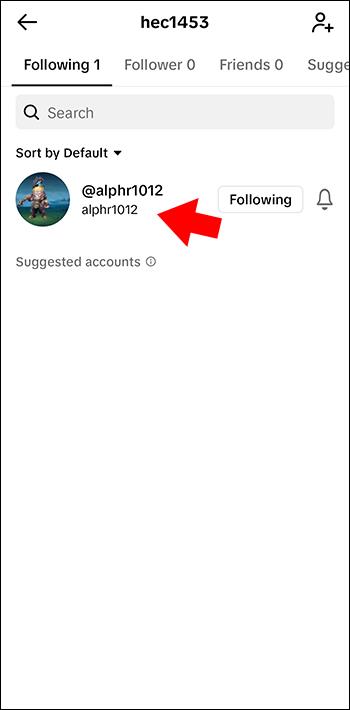
- Dodirnite strelicu "Dijeli" u gornjem desnom kutu.
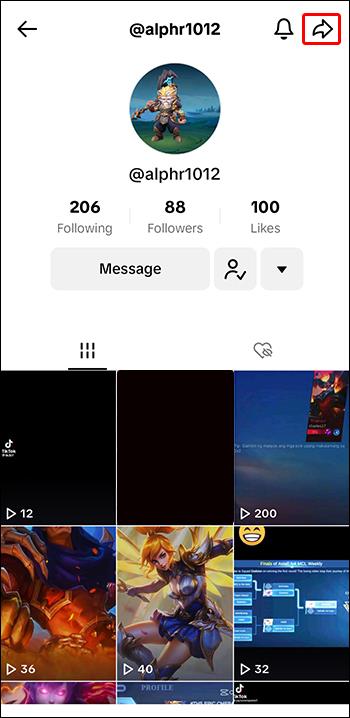
- Odaberite "Blokiraj" u novom izborniku.
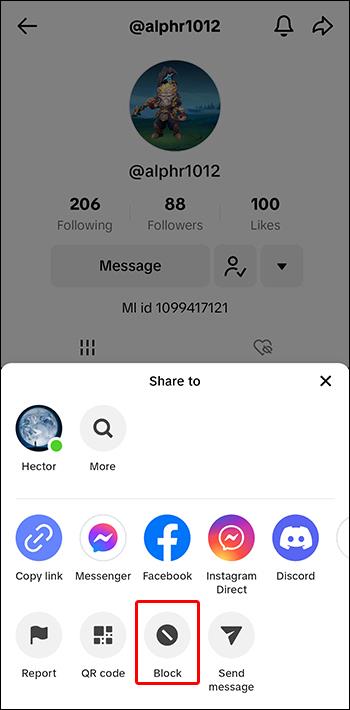
- Potvrdite svoj izbor ponovnim pritiskom na “Blokiraj” u skočnom prozoru.
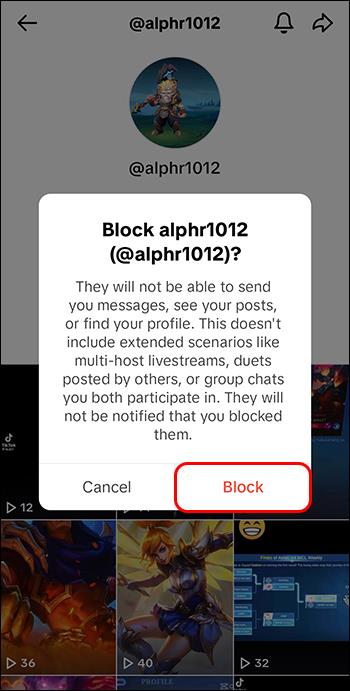
Kako grupno blokirati TikTok korisnike
Fenomen "vozova mržnje" čest je na platformama društvenih medija. Jednom kada utjecajnija osoba otkrije da joj nešto smeta u vezi s vašim sadržajem, drugi će uskočiti u nju. Kao rezultat toga, mogli biste biti izloženi zlonamjernim komentarima koji samo dolaze.
Kako bi širio pozitivnost i spriječio mržnju, TikTok je još 2021. uveo skupno brisanje komentara i skupno blokiranje. Možete izbrisati do 100 komentara ili blokirati 100 računa koji ispod vašeg videa govore ružne stvari. Ako želite da korisnici snose neke posljedice za svoje opake komentare, možete ih također prijaviti.
Evo kako odabrati do 100 korisnika i različite načine postupanja s njima:
- Pronađite svoj videozapis sa zlonamjernim komentarima.
- Otvori odjeljak za komentare.

- Dodirnite malu ikonu papira i olovke u lijevom kutu.
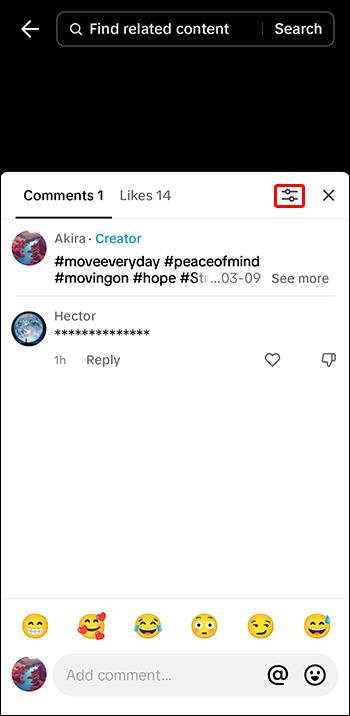
- Odaberite korisnike koje želite blokirati odabirom njihovih komentara.
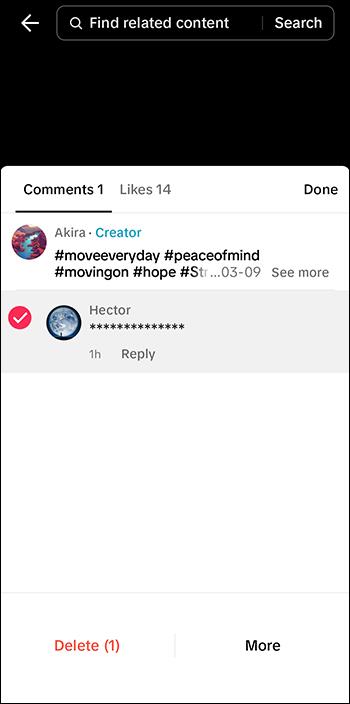
- Dodirnite "Više".
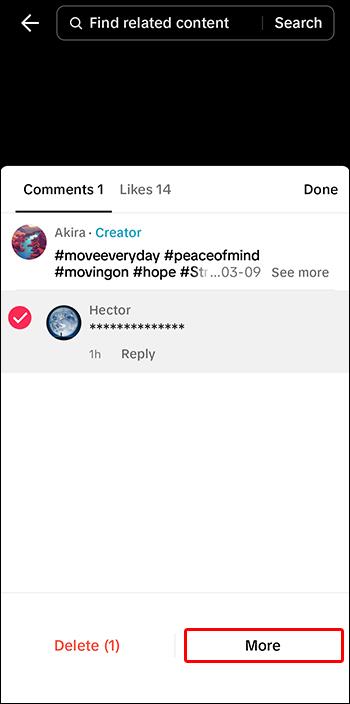
- Pritisnite "Blokiraj račune".
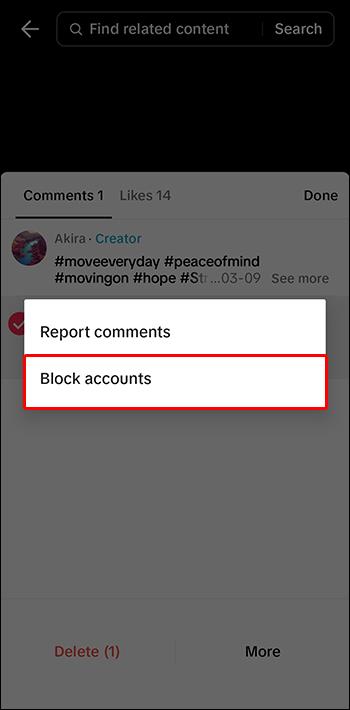
- Potvrdite radnju ponovnim pritiskom na "Blokiraj račune".
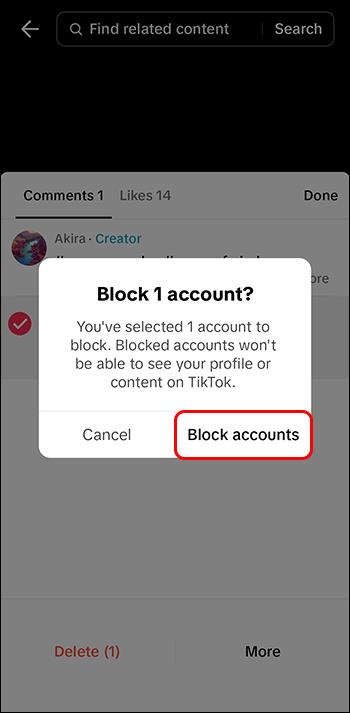
Ako samo želite izbrisati komentare, to možete učiniti slijedeći ove korake:
- Idite na svoj video s zlobnim komentarima.

- Dugo pritisnite jedan od komentara koje želite izbrisati.
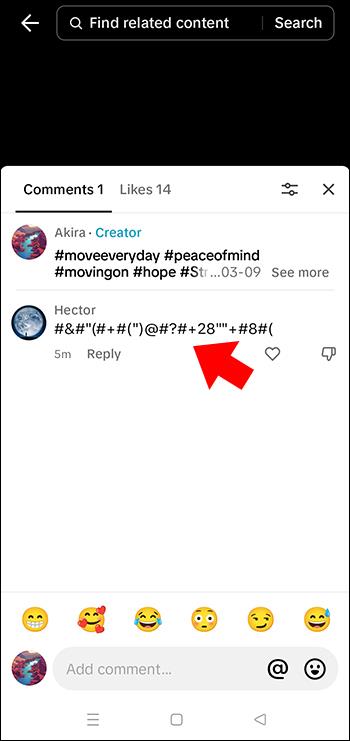
- U skočnom prozoru odaberite "Upravljanje višestrukim komentarima".
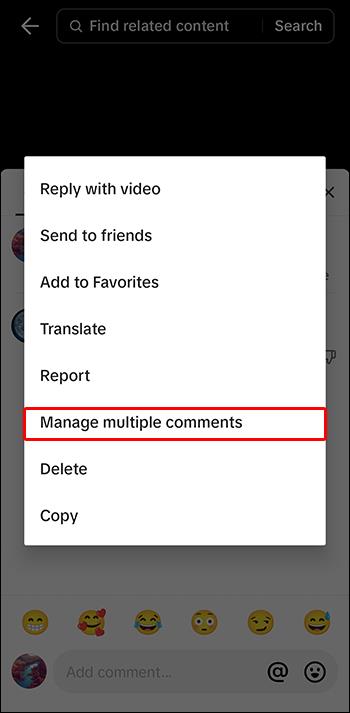
- Odaberite ostale komentare.
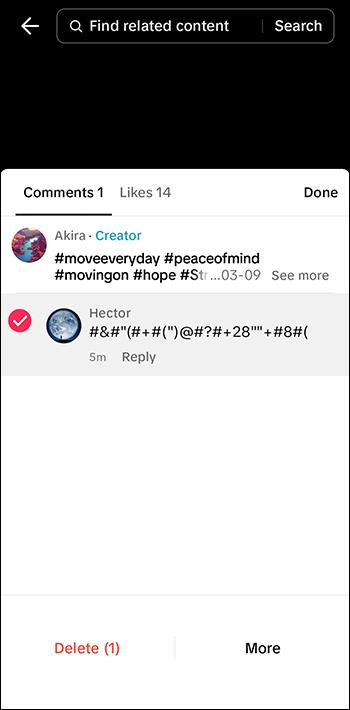
- Pritisnite "Izbriši".
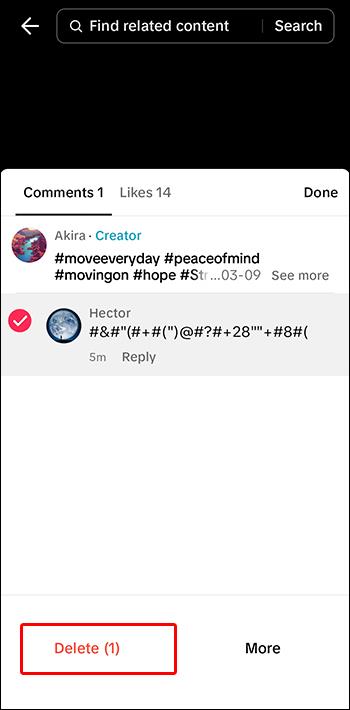
- Potvrdite ponovnim pritiskom na “Izbriši” ili pritisnite “Odustani” ako ste se predomislili.
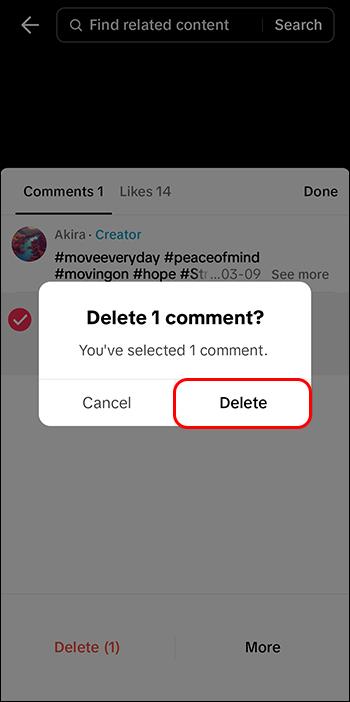
Da biste prijavili više zlobnih komentara ispod svojih videozapisa i da bi TikTok poduzeo neke mjere protiv korisnika, slijedite ove korake:
- Dođite do videozapisa s komentarima.
- Otvorite komentare.

- Pritisnite i držite prvi komentar koji želite prijaviti.
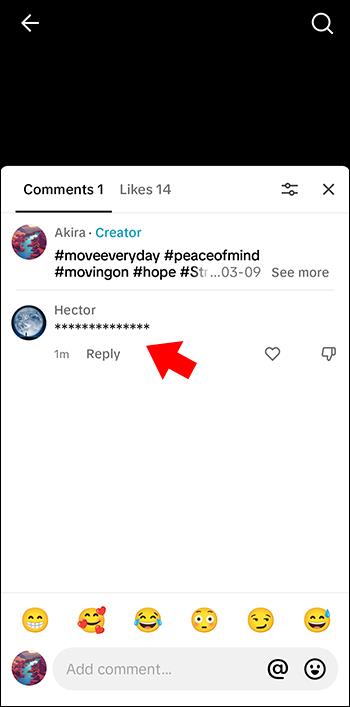
- Dodirnite "Više".
- Odaberite "Prijavi komentare".
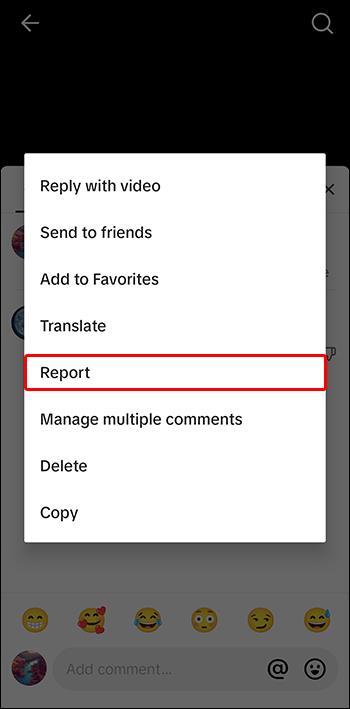
Kako blokirati korisnike na TikTok-u tijekom prijenosa uživo
Prijenosi uživo na TikTok-u uzbudljiv su način povezivanja sa svojom publikom. Međutim, neki korisnici mogu biti tamo samo da smetaju vama i ostalim vašim gledateljima. Možda objavljuju neukusne komentare koji uništavaju zabavu i zbog kojih želite prekinuti svoj život prije nego što ste rekli sve što ste htjeli reći.
Srećom, ne morate prekinuti uživo samo da biste blokirali te račune. Možete to učiniti tijekom live u samo nekoliko klikova pa čak i prijaviti komentare.
Evo kako blokirati korisnike tijekom TikTok streama uživo:
- Pronađite i kliknite na račun u odjeljku za komentare svog prijenosa uživo.
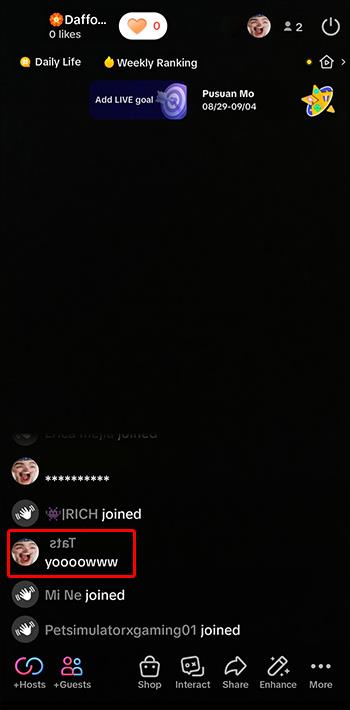
- Pritisnite "Upravljanje" u kutu skočnog prozora koji prikazuje njihov profil.
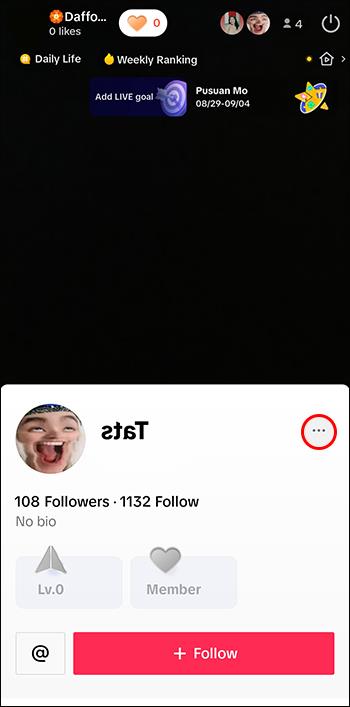
- Pritisnite "Blokiraj".
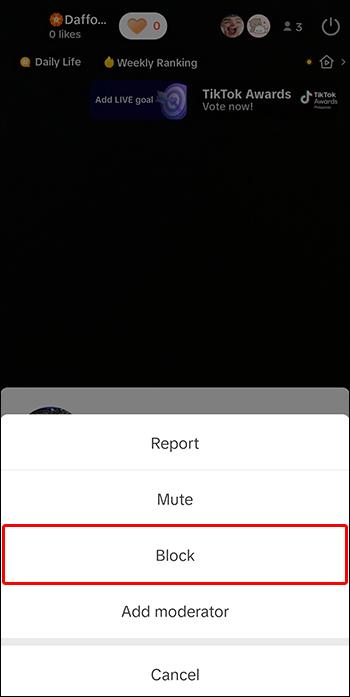
U posljednjem prozoru također možete pritisnuti izvješće ili isključiti zvuk. Gumb za isključivanje zvuka sadrži opcije za isključivanje zvuka nekoga na pet sekundi, 30 sekundi, jednu minutu, pet minuta ili ostatak vašeg streama. To se odnosi samo na trenutni život i neće ostati kao zadana postavka za buduće živote. Da biste potpuno uklonili korisnika, blokirajte ga slijedeći gore navedene korake.
Kako pronaći popis blokiranih računa na TikToku i deblokirati korisnike
Slučajno blokiranje nije novost za programere aplikacija. Zato većina aplikacija ima značajku naknadnog deblokiranja korisnika. TikTok je isti. Možete pristupiti popisu blokiranih računa i poništiti radnju u samo nekoliko klikova.
Evo kako pronaći popis blokiranih na svom TikTok računu i deblokirati račune:
- Pokrenite TikTok.
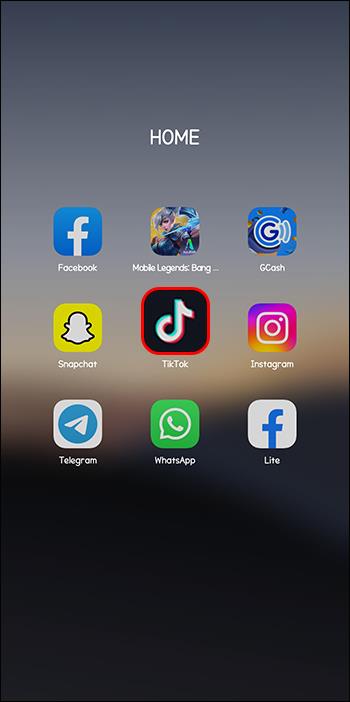
- Idite na svoj profil.
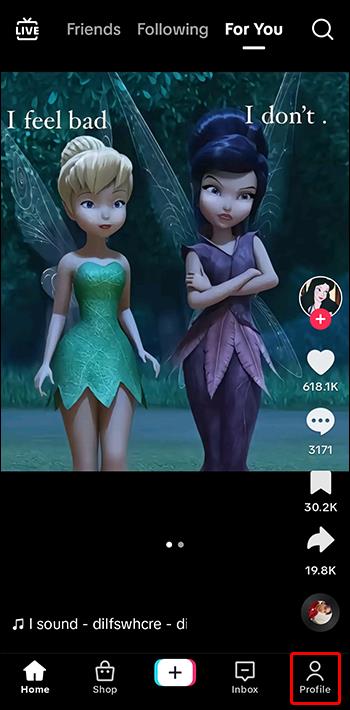
- Dodirnite izbornik hamburgera.
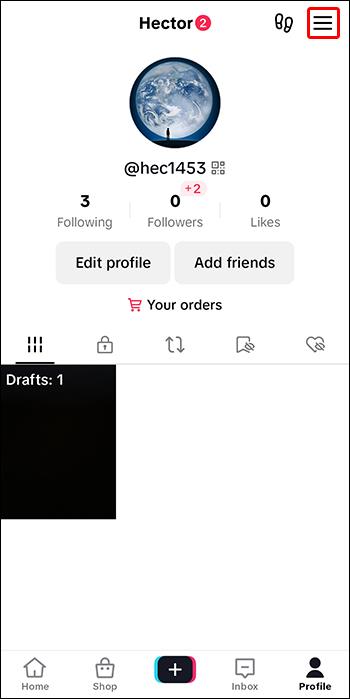
- Idite na "Postavke i privatnost".
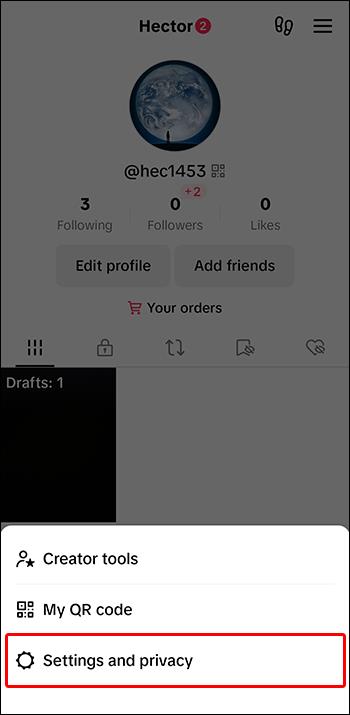
- Odaberite "Privatnost".
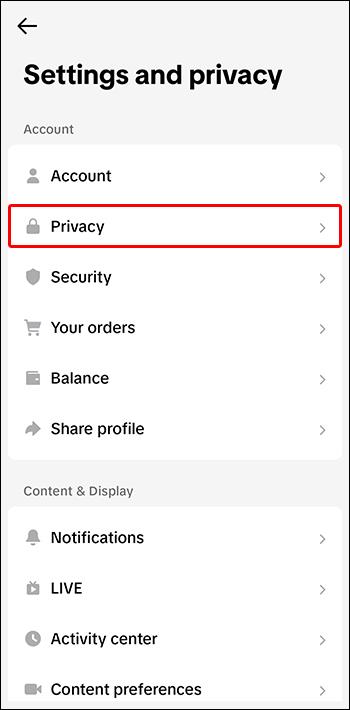
- Pomaknite se prema dolje do "Blokirani računi".
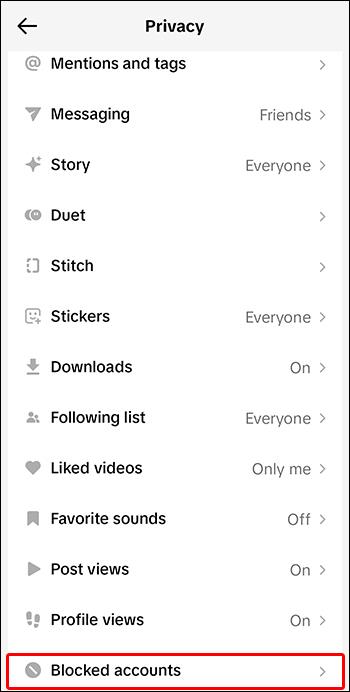
- Pritisnite "Deblokiraj".
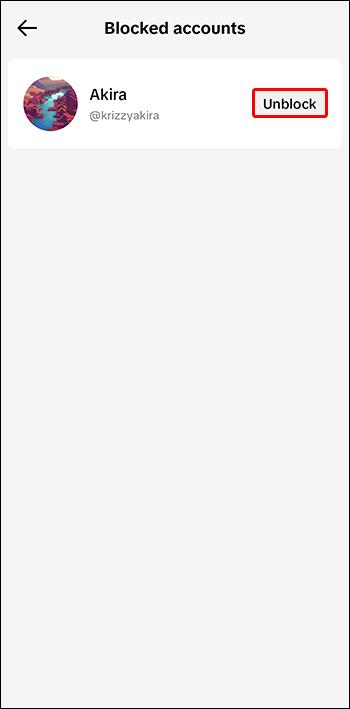
FAQ
Može li korisnik kojeg sam blokirao na TikToku znati da sam ga blokirao?
Iz sigurnosnih razloga, TikTok ne dopušta drugim korisnicima da znaju kada ih netko blokira. Aplikacija ih neće obavijestiti, ali bi to mogli shvatiti sami. Ako vaš sadržaj odjednom nestane u njihovom FYP-u ili se vaš račun ne pojavi nakon što ga potraže, znat će da se nešto sprema.
Briše li TikTok komentare i poruke blokiranih korisnika?
Nakon što blokirate određenog korisnika na TikToku, on skriva njegove komentare, poruke, profil i videozapise od vašeg pogleda. Njihovi videozapisi neće iskočiti na vašem FYP-u čak i ako ste ih pratili prije blokiranja. Osim toga, neće moći vidjeti niti vaše prošle poruke, baš kao ni ostatak vašeg profila.
Što učiniti ako TikTok blokira moj račun?
U nekim slučajevima bi vas mogao blokirati ili ograničiti sam TikTok. Obično dolazi kao rezultat kršenja pravila, ali ponekad možete biti lažno ograničeni zbog višestrukih prijava drugih korisnika. To je jedna od uobičajenih metoda koju korisnici koriste za širenje mržnje. Ako je vaša blokada privremena, najvjerojatnije ćete morati pričekati dva tjedna da je oporavite. Ako je trajno, trebali biste uložiti žalbu.
Upravljajte svojom privatnošću na internetu
Korisnici mogu biti blokirani na TikToku iz raznih razloga. To može biti uznemiravanje na mreži, neželjeni sadržaj na vašem FYP-u ili jednostavno rođak za kojeg ne želite da vidi vaše videozapise. U svakom slučaju, TikTok vam omogućuje da upravljate koji računi mogu komunicirati s vama u aplikaciji i tko može vidjeti vaš sadržaj. Možete blokirati račune putem njihovih profila, putem odjeljka za komentare ili tijekom svojih prijenosa uživo. I neće znati ništa o tome.
Jeste li već morali nekoga blokirati na TikToku? Koji način blokiranja smatrate najkorisnijim? Recite nam u odjeljku za komentare ispod.